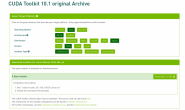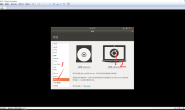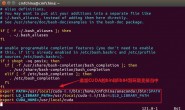1、首先在Nvidia官网下载适合自己机器的CUDA版本,官网下载,本次使用 runfile 的方式安装(用deb格式安装的话,会在安装过程中会替换掉显卡安装部,容易出现显卡驱动问题故障,),如图所示:
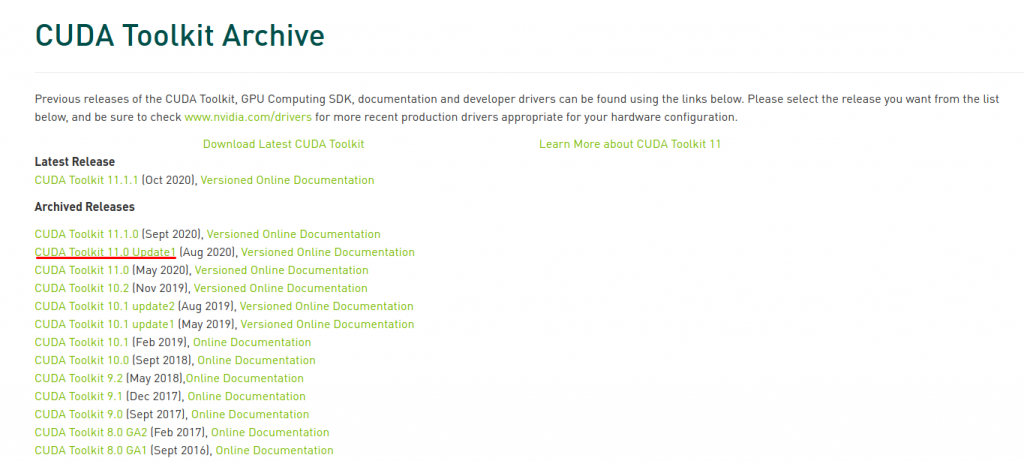
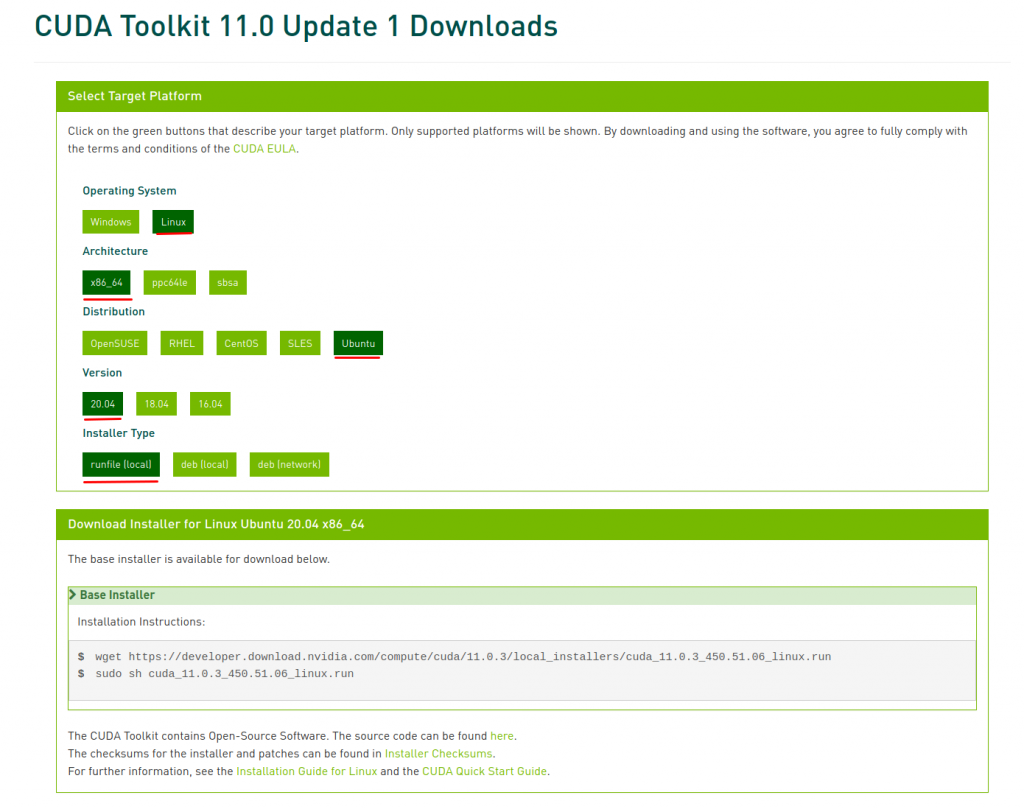
在终端输入: wget https://developer.download.nvidia.com/compute/cuda/11.0.3/local_installers/cuda_11.0.3_450.51.06_linux.run
或者将https这个下载链接复制到 火狐浏览器黏贴下载也可以
下载完成后输入: sudo sh cuda_11.0.3_450.51.06_linux.run
如果电脑没有安装Nvidia显卡驱动,安装会顺利进行;若已经安装了Nvidia驱动,会提醒移除,此时我们先continue,如下图,
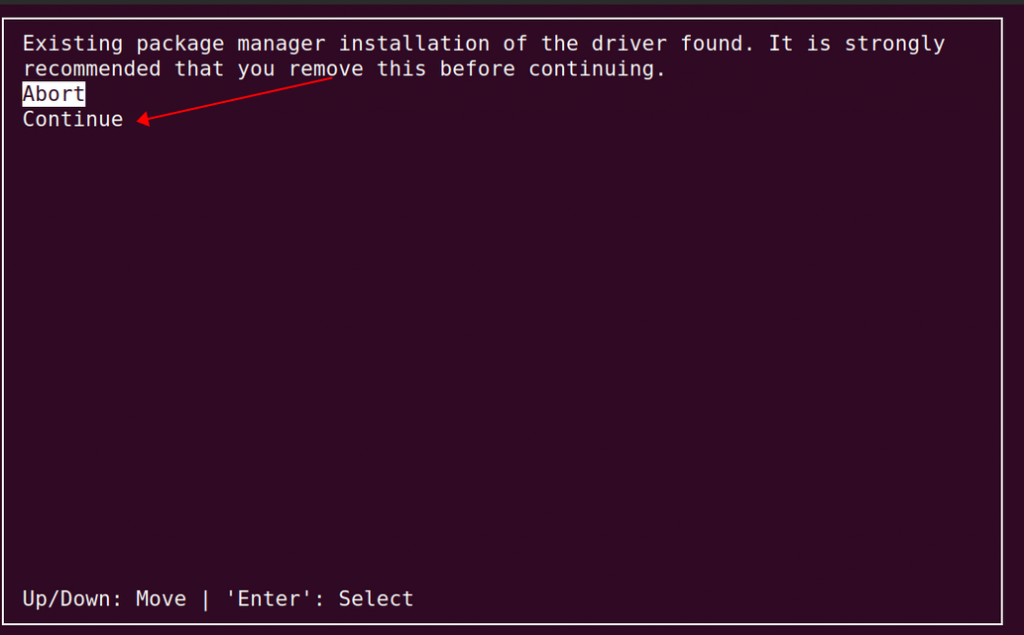
下面界面中输入 accept 回车,
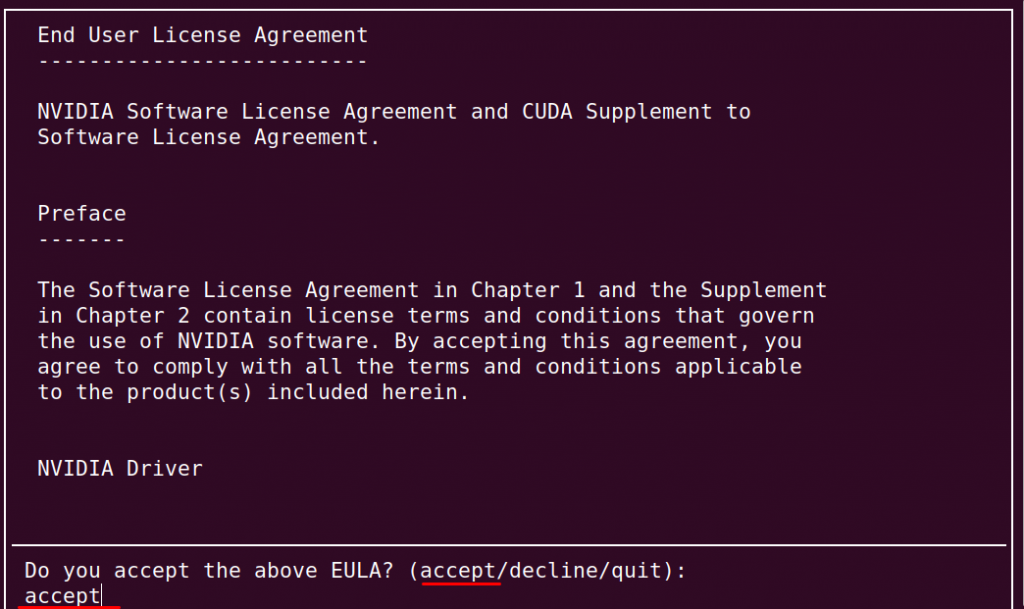
这边页面我们要注意跳过显卡驱动安装driver那边箭头部分我们按下空格,这时候打x 会没了,然后
下面选择 Install,
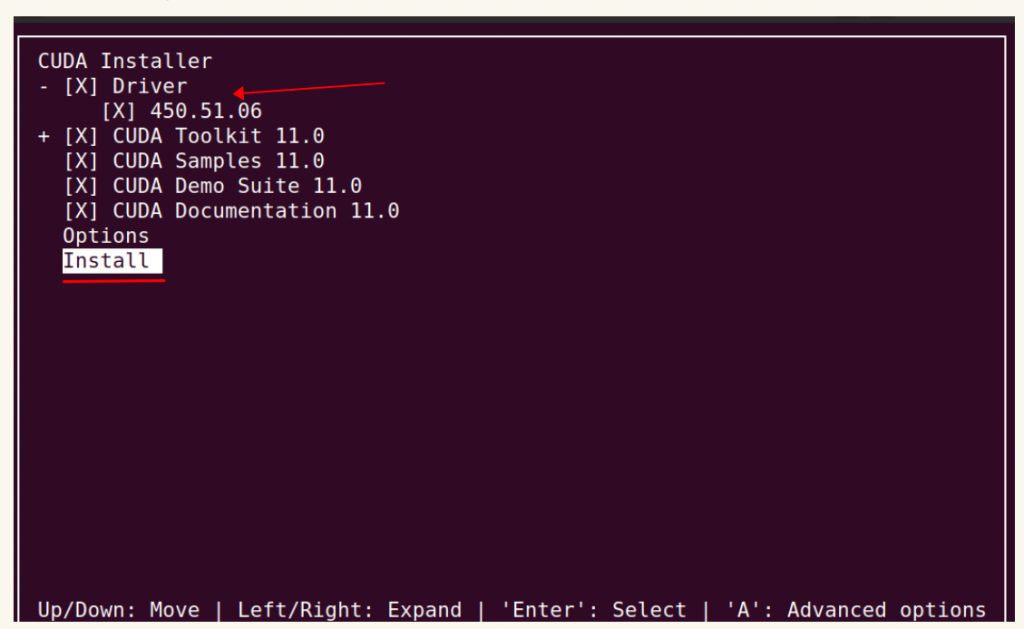
安装完成如下图
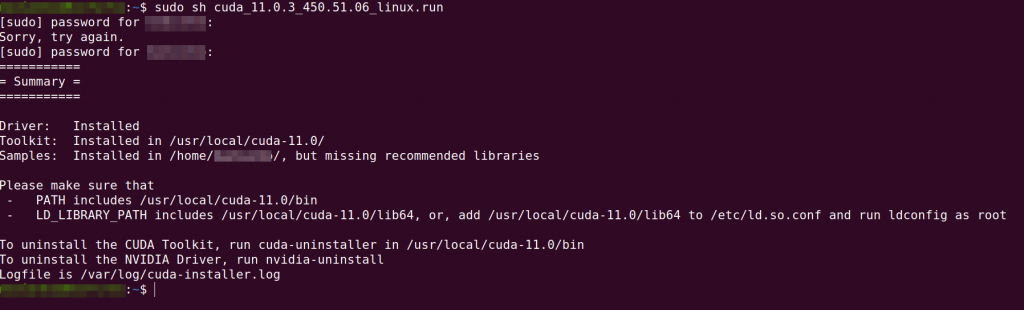
2、根据提示的信息,我们需要配置环境变量,打开 bashrc 文件,
输入: sudo gedit ~/.bashrc ,然后在文件末尾添加下面2行变量参数,保存
export PATH=/usr/local/cuda-11.0/bin${PATH:+:${PATH}}
export LD_LIBRARY_PATH=/usr/local/cuda-11.0/lib64${LD_LIBRARY_PATH:+:${LD_LIBRARY_PATH}}
然后刷新环境变量,输入: source ~/.bashrc
3、测试CUDA是否安装成功,
输入: nvcc -V ,显示如下图,说明成功,
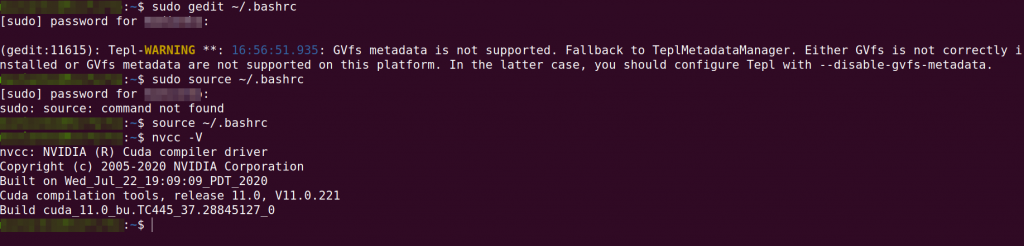
4、安装cuDNN 8.0.5,官网下载(未注册的话,注册一个账号即可),所需下载包如下图
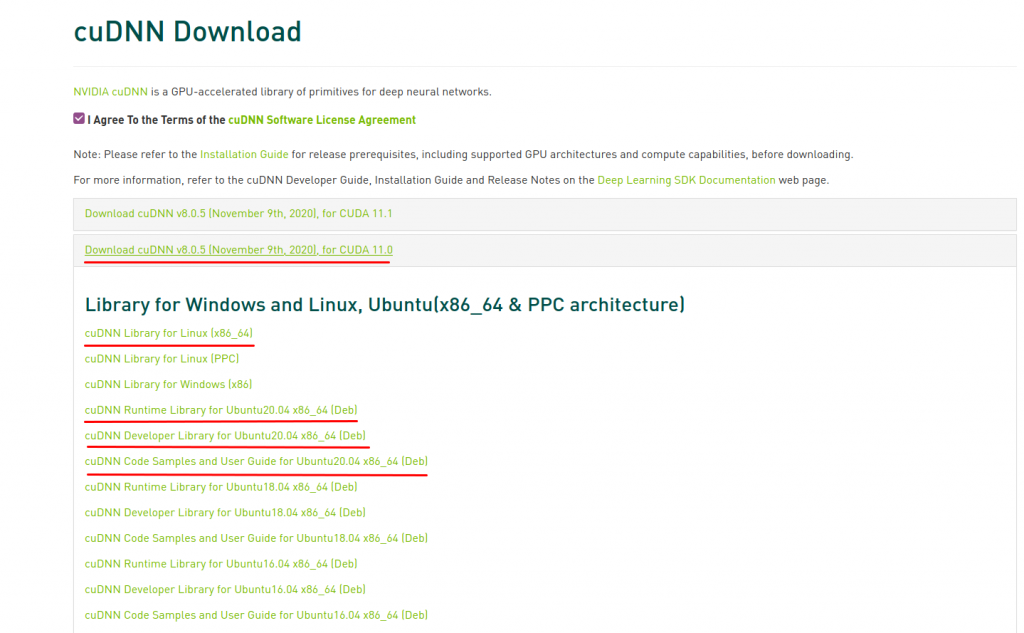

将下载的 cuDNN Library for Linux (x86_64) 解压,复制解压出来的文件到安装好的CUDA环境
输入: sudo cp cuda/include/cudnn.h /usr/local/cuda/include
sudo cp cuda/lib64/libcudnn* /usr/local/cuda/lib64
更改权限:
sudo chmod a+r /usr/local/cuda/include/cudnn.h /usr/local/cuda/lib64/libcudnn*
安装结束后重启,测试是否安装成功,
方法1,输入: cp -r /usr/src/cudnn_samples_v8/ ~
cd ~/cudnn_samples_v8/mnistCUDNN/
make clean && make
./mnistCUDNN
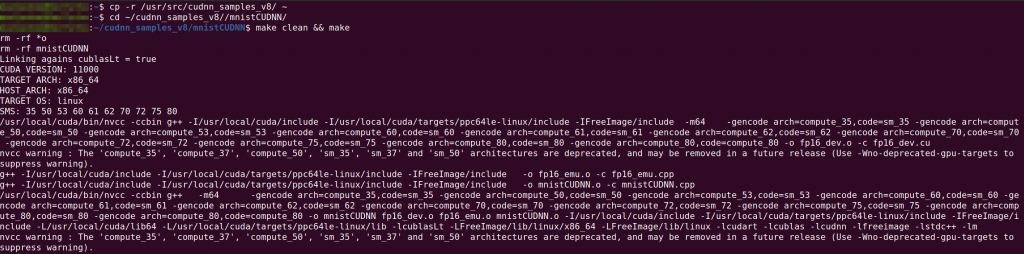
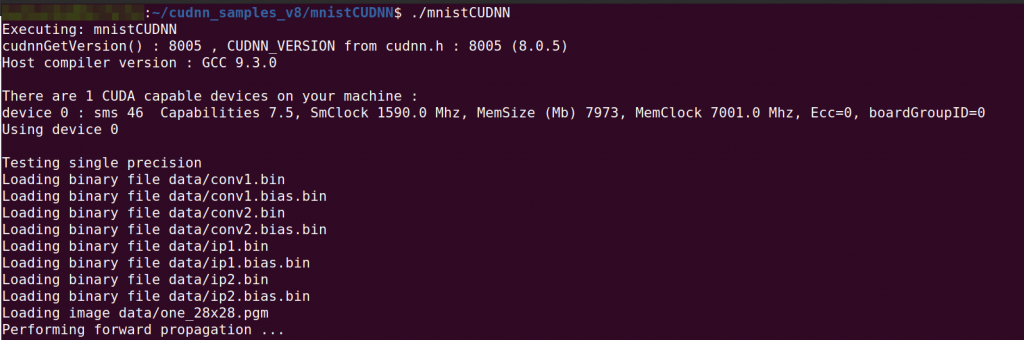
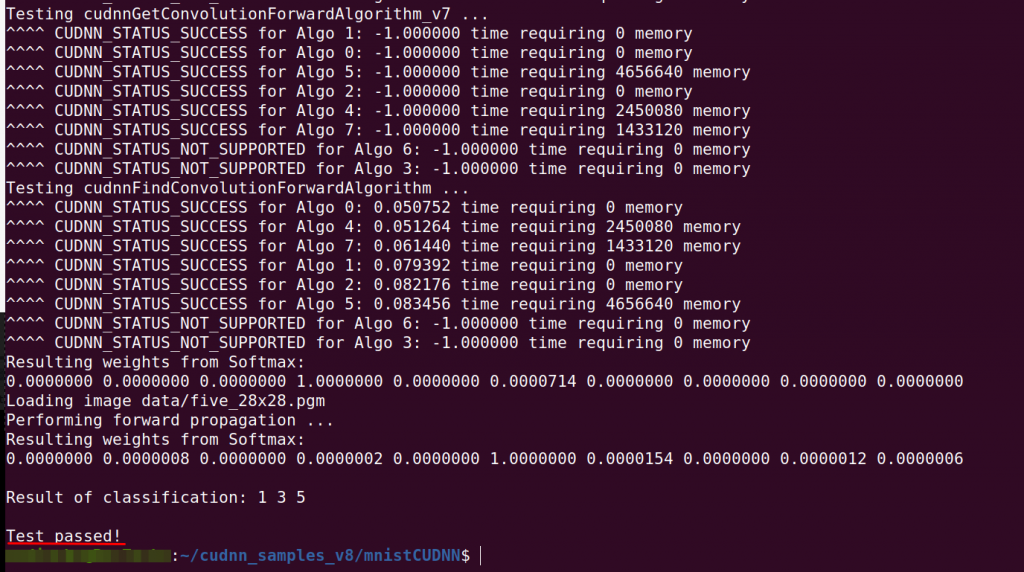
出现Test passed!没有报错即安装成功。